--AmazonForum
Dies ist ein Problem aus dem Amazon-Forum. Auf heruntergeladene Amazon Musik sollten viele Benutzer stoßen. Wenn es Sie auch auf die Nerven geht, können Sie hier die entsprechenden Lösungen bekommen. In diesem Artikel handelt sich es darum, warum Amazon Music heruntergeladene Musik nicht angezeigt wird und wie man es schnell beheben kann. Fangen wir jetzt an!
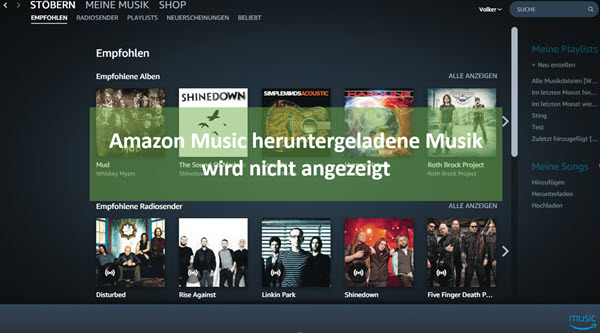
Nicht verpassen
Teil 1. Warum wird Amazon Music heruntergeladene Musik nicht angezeigt?
Falls Sie Amazon Music mit richtigem Amazon Music Abonnement heruntergeladen haben, aber nicht angezeigt, kann es hierfür mehrere Ursachen geben.
- Ihr Amazon Music Abonnement ist abgelaufen oder gekündigt. Oder das Abonnement wird in Amazon Prime Music oder Einzelgerät geändert.
- Diese heruntergeladenen Amazon Music Songs werden wegen des Netzwerks oder anderen Gründen noch nicht geladen.
- Auf dem Android kann Amazon Musik auf dem internen Speicher oder SD-Karte gespeichert werden.
- Ihre heruntergeladene Musik wurde innerhalb von 30 Tagen kein einziges Mal online abgespielt und wurde gelöscht.
- Ihr heruntergeladene Amazon Music Songs werden von Amazon Prime Music- oder Unlimited-Katalog entfernt.
Teil 2. 6 Lösungen: Amazon Music heruntergeladene Musik/Playlist nicht gefunden
Um das Problem zu beheben, stellen wir hier 7 einfache Lösungen vor, die ich getestet habe. Nach Ihren Situationen wählen Sie eine oder einige Lösungen zum Versuch aus.
Lösung 1. Aktualisieren Sie neu Ihr Amazon Music Bibliothek.
Nachdem der Download von Amazon Music Songs abgeschlossen ist, müssen Sie neu Ihr Amazon Music Bibliothek, um sie in der Registerkarte „Heruntergeladen“ der Bibliothek anzuzeigen.
Auf dem Computer
- Führen Sie die Amazon Music App auf dem Computer aus und melden Sie sich mit Ihrem Amazon Music Konto an.
- Klicken Sie auf das Porträt in der oberen rechten Seite und wählen Sie „Amazon Music-Einstellungen“.
- Scrollen Sie nach unten und klicken Sie auf „Bibliothek neu laden“, um diese heruntergeladene Amazon Musik zu finden.
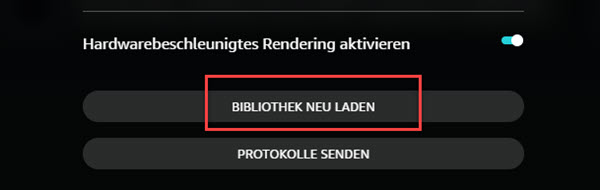
Auf dem Handy
- Öffnen Sie die Amazon Music App auf Ihrem Gerät und gehen Sie oben rechts zu „Einstellungen“.
- Tippen Sie auf die Schaltfläche „Meine Musik aktualisieren“, um alle heruntergeladenen Amazon Music Songs erneut zu laden.
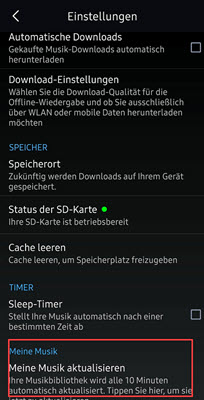
Lösung 2. Melden Sie sich mit Ihrem Amazon Music Konto an und anmelden.
Für meiste Probleme kann man versuchen, bei Amazon Music Konto sich abzumelden und neu anmelden. Gehen Sie zu dem Porträt und wählen Sie „Abmelden“, um von einem eingeloggten Amazon-Music Konto abzumelden. Dann loggen Sie sich mit dem gleichen Konto und Passwort ein.
Lösung 3. Überprüfen Sie Ihr Amazon Music Abonnement.
Wie wir alle wissen, sind alle Amazon Music Songs DRM-geschützt. Auch wenn Sie diese Amazon Musik heruntergeladen haben, sobald das Amazon Music Abonnement abgelaufen ist oder geändert wird, werden alle heruntergeladenen Amazon Music Songs ausgeraut oder nicht angezeigt. Wenn Ihre heruntergeladene Amazon Musik also nicht angezeigt wird, überprüfen Sie Ihr Amazon Music Abonnement bitte, indem Sie zu Amazon Music Einstellungen.
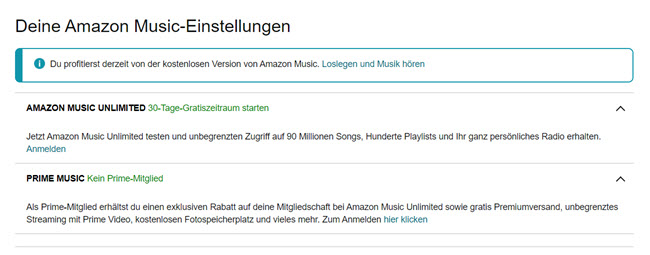
Lösung 4. Stellen Sie sicher, dass Ihr Gerät über genügend Speicherplatz verfügt.
Für das Herunterladen von Amazon Music Songs ist ausreichend Speicherplatz erforderlich. Daher ist es ratsam, den Cache des Geräts zu löschen, um Speicherplatz freizugeben.
Auf dem Android: Starten Sie die Amazon Music-App und tippen Sie auf den Button „Einstellungen“, scrollen Sie nach unten zu „Speicher“ und klicken Sie auf „Cache leeren“.
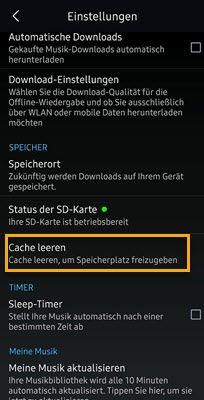
Auf dem iPhone: Auf dem iOS gibt es keine Schaltfläche wie Android. Aber Sie können zu „Einstellungen“ auf Ihrem iPhone gehen und wählen „Allgemein > iPhone-Speicher“ aus. Suchen Sie auf „Amazon Music“ und dann klicken Sie auf „App deinstallieren“.
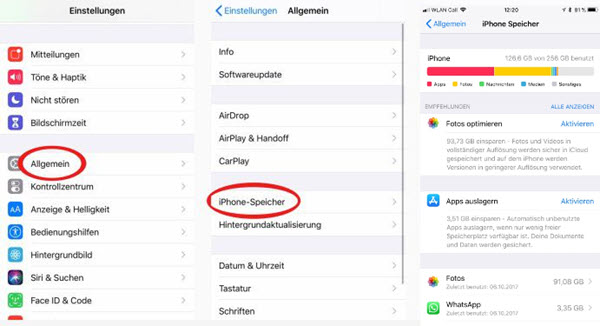
Lösung 5. Hören Sie regelmäßig einmal online heruntergeladene Amazon Musik.
Wie oben erwähnt, müssen alle heruntergeladenen Amazon Musik innerhalb von 30 Tagen online wiedergegeben werden, sofern werden sie gelöscht. Um das Problem zu vermeiden, hören Sie regelmäßig diese heruntergeladene Amazon Musik.
Lösung 6. Speichern Sie Amazon Music lokal auf dem Computer.
Um zu vermeiden, dass diese heruntergeladene Amazon Musik entfernt oder nach dem Abonnement ausgeraut wird, zeigen wir hier die ultimative Methode, um Amazon Music lokal auf dem Computer zu downloaden und für immer zu speichern. Dafür benötigen Sie den ViWizard Amazon Music Converter. Damit kann man Songs von Amazon Prime Music, Unlimited und HD in MP3, M4A, WAV, FLAC, M4B und AAC verlustfrei herunterladen, während die ID3-Tags und Original-Qualität 100% beibehalten werden. Außerdem können Sie diese heruntergeladene Amazon Musik auf anderen Geräten für die Offline-Wiedergabe übertragen.
Hauptfunktionen von ViWizard Amazon Music Converter
Gratis testen Gratis testen* 3,000,000+ Downloads
- Songs von Amazon Music Prime, Unlimited und HD verlustfrei downloaden
- Amazon Music-Songs in MP3, AIFF, M4A, M4B, FLAC und WAV umwandeln
- Bis zu 15× schneller Speed mit Batch-Konvertierung zur Verfügbar
- Behält alle Metadaten bei, inkl. 100% Audioqualität und ID3-Tags
Schritt 1Amazon Music Songs zu ViWizard hinzufügen
Installieren und starten Sie den ViWizard Amazon Music Converter auf Ihrem Computer. Danach wird die Amazon Music App auch automatisch geöffnet. Suchen Sie die Amazon Music Songs/Playlists/Alben, die Sie in MP3 downloaden möchten. Kopieren Sie den Songlink, indem Sie einfach auf das „...“-Symbol neben dem Titel klicken und „Song teilen“ wählen. Danach fügen Sie den Songlink in die Suchleiste des ViWizard Amazon Music Converters ein und klicken Sie auf das „+“-Symbol, um Amazon Music Titel zu importieren.

Schritt 2 Ausgabeeinstellungen bei Bedarf feststellen
Klicken Sie auf das Menü-Symbol in der oberen rechten Ecke von ViWizard Amazon Music Converter und wählen Sie „Einstellungen > Konvertieren“. Da können Sie das Ausgabeformat, die Bitrate, Samplerate und Kanäle nach Ihren Bedürfnissen ändern. Dann bestätigen Sie durch Klick auf „OK“.

Schritt 3 Amazon Music Songs lokal speichern
Klicken Sie auf die untere rechte Schaltfläche „Konvertieren“, und dieser Amazon Music Converter beginnt mit dem Download von Amazon Music-Titel. Nachdem die Konvertierung abgeschlossen war, können Sie auf die Schaltfläche „Konvertiert“ klicken, um alle heruntergeladenen Amazon MP3 Songs zu finden. Wenn Sie auf die Lupe neben dem Titel klicken, gelangen Sie zu dem Speicherpfad.

Mit obigen Schritten können Sie Amazon MP3 Songs auf dem Computer speichern und offline anhören, auch wenn Sie das Amazon Music Abonnement gekündigt haben.
Teil 3. Wo ist meine heruntergeladene Musik von Amazon Music?
Wenn Sie Amazon Music Songs heruntergeladen haben, können Sie auf dem folgenden Pfad finden.
Auf dem Windows: C:\Benutzer\Benutzername\AppData\Local\Amazon Music\Data\Offline
Auf dem Android: storage/emulated/0/android/data/com.amazon.mp3/files/music
Auf dem iPhone: Gehen Sie in Safari auf amazon.de; oben links klicken Sie auf die drei Punkte > „Alle Kategorien“ > „Filme, Serien, Musik & Games“ > „Musik-Downloads.
Auf dem Mac: Mac\Benutzer\Benutzername\AppData\Local\Amazon Music\Data\Offline
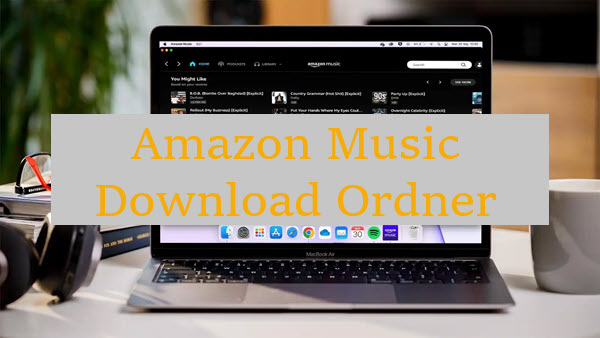
Wo speichert die Downloads von Amazon Music nach dem Download? Hier zeigen wir dir den Amazon Music Speichert auf PC, Mac, Android und iOS im Detail.
Teil 4. Wie kann man Amazon Music heruntergeladene Musik löschen?
Um den Speicherplatz zu sparen, möchten einige Benutzer vielleicht heruntergeladene Musik von Amazon Music löschen. Hier stellen wir hier die detaillierten Schritte vor.
- Starten Sie die Amazon Music App auf Ihrem Gerät und melden Sie sich mit Ihrem Amazon Music Konto.
- Gehen Sie zu Bibliothek und in der Registerkarte „Heruntergeladen“ suchen Sie diese Songs, die Sie heruntergeladen haben. Bewegen Sie die Maus über den Song und neben dem Titel klicken Sie auf das Symbol mit den drei Punkten.
- Danach wählen Sie „Entfernen“. Wenn Sie befraget werden, ob Sie den Titel wirklich entfernen möchten. Bestätigen Sie die Option.
Teil 5. Fazit
Um das Problem „Ihre Amazon Music heruntergeladene Musik wird nicht angezeigt“ zu beheben, können Sie die obigen Lösungen versuchen. Wenn keine der Lösungen funktioniert, empfehlen wir Ihnen den ViWizard Amazon Music Converter. Damit können Sie alle Amazon Music Songs auf dem Computer lokal speichern und jederzeit & überall auf ein anderes Gerät für die Offline-Wiedergabe übertragen.

Ein Kommentar hinterlassen (0)